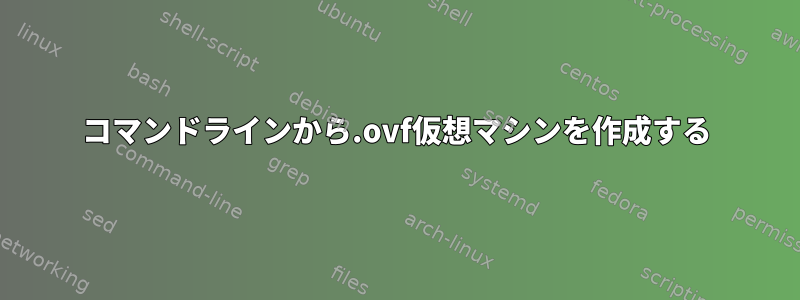
.isoイメージではなく、Linuxディストリビューション(Fedoraの最初)用の.ovfファイルを作成します。
私の目標は、学生が実際にインストールせずに.ovfイメージをインポートするだけで、Virtualboxを介してLinuxディストリビューションを簡単に使用できるようにすることです。私たちの目標は、プロのディストリビューションを持つのではなく、WindowsシステムでLinuxを使用するための小さな障壁を作成することです。
VirtualBoxには何が必要ですか? Linuxを手動でインストールしてから.ovfイメージをエクスポートするのではなく、スクリプトでこれを実行したいと思います。
.isoイメージのFedoraバージョンをインポートして、一部の自動化された設定スクリプト(anaconda?)を介してインストールし、.ovfファイルを生成する完全に自動化されたスクリプトを作成できますか?
答え1
HashiCorp/パッカー
包装機さまざまな種類の仮想マシン/クラウドイメージ/アーカイブを作成するためのCD/DVD ISOイメージのヘッドレスインストール用ツールです。
- ビルドテンプレート(JSON形式)の作成、はい
my-template.json packer verify my-template.jsonpacker build my-template.json
多くのディストリビューション(Ubuntu / Fedoraなど)には、通常、ネットワークインストールに使用されるのと同じ形式の無人インストール構成が必要です。検索preseedとkickstart。
あなたの場合、virtualbox-iso便利なビルダーになります。他のビルダーがたくさんあるので、マニュアルを確認してください。
答え2
VBを使用してFedoraを設定してからOVFにエクスポートできませんか?
- 背景を学校の壁紙に変更
- お気に入りのアプリをインストール
- ストレージの有効化、リリースの更新
- ログイン時に新しいユーザー追加スクリプトを作成する
それから学生がする必要があるのは、OVFをVirtualboxにインポートすることだけです。このバージョンを使用してもかなりですが、スピードを上げるにはPortable Virtualboxを使用できます。
考慮すべき事項です。 Ubuntu ISOはライブで継続的に実行されるため、学生はオペレーティングシステムで直接起動でき、シャットダウン時にすべてのタスクが失われることはありません。いくつかの制限がありますが、全体的に数日間分布をテストするための良い方法です。


